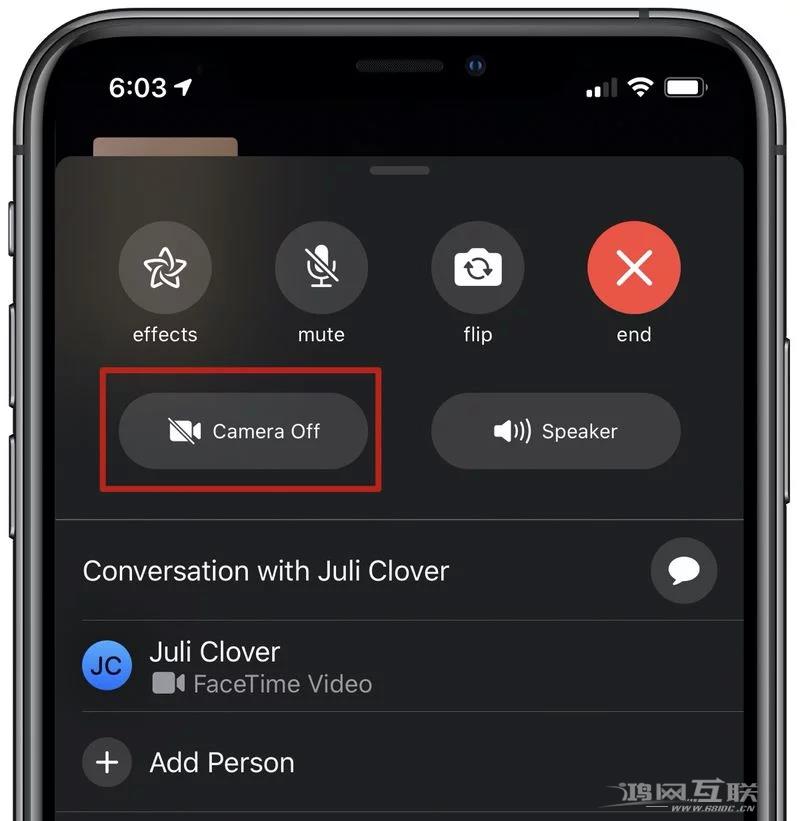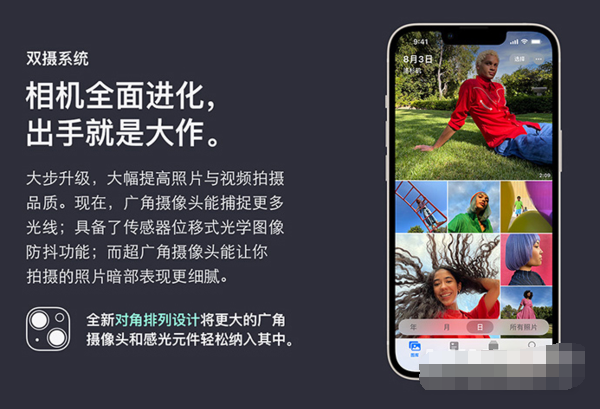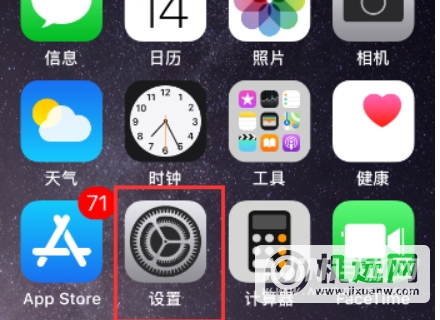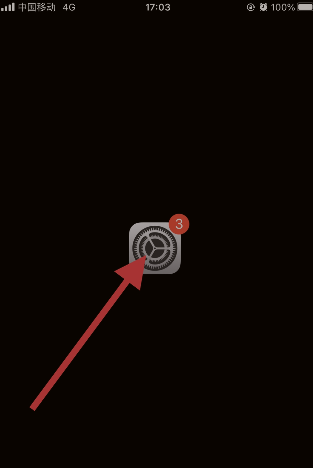iPhone 11怎么设置铃声?
1.打开iPhone 11桌面,找到QQ音乐APP并点击。
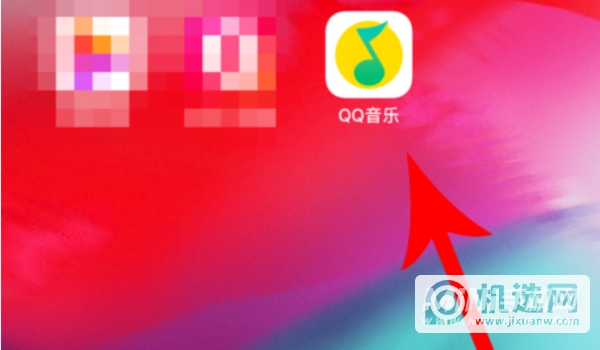
2.打开QQ音乐后,点击您喜欢的歌曲,打开其播放界面,然后点击空白区域。
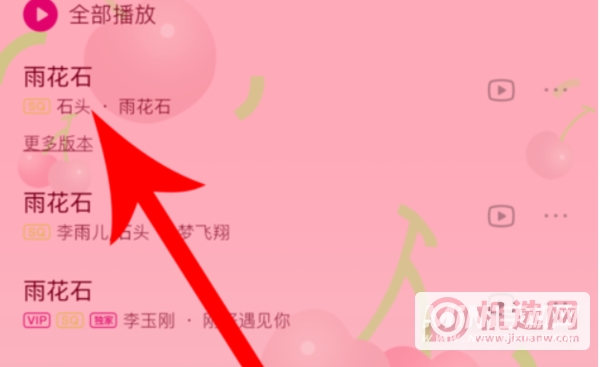
3. QQ音乐打开底部的选项菜单,然后单击“设置铃声”。
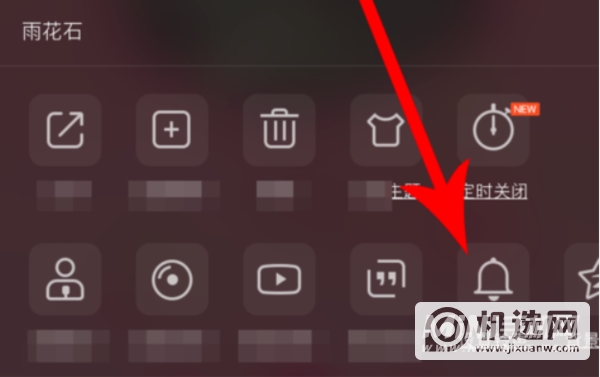
4.打开新界面后,拖动滑块捕获30秒的音乐片段,然后单击“设置为铃声”。
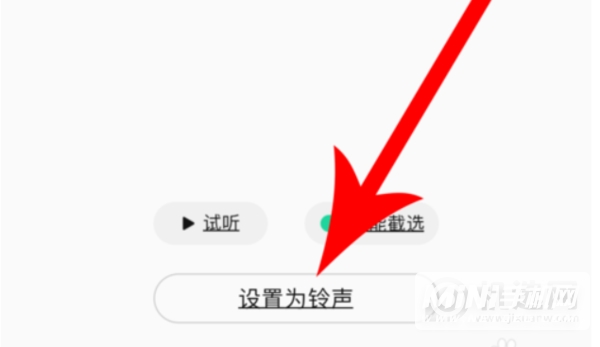
5.此时iPhone会打开底部的设置弹出窗口,然后点击“复制到GarageBand”。

6. 打开GarageBand后,单击并按住歌曲名称,然后单击“共享”。
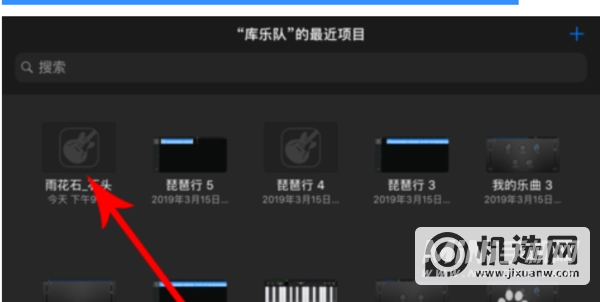
7、打开“分享音乐”界面,点击“手机铃声”,然后在弹出的窗口中点击“继续”。
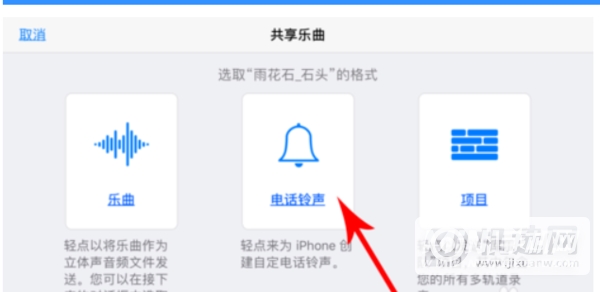
8. 打开“导出手机铃声”界面,单击“导出”,然后在弹出的窗口中单击“将声音用作”。

9.此时GarageBand会打开一个弹出窗口,然后单击“标准手机铃声”即可完成苹果铃声设置。
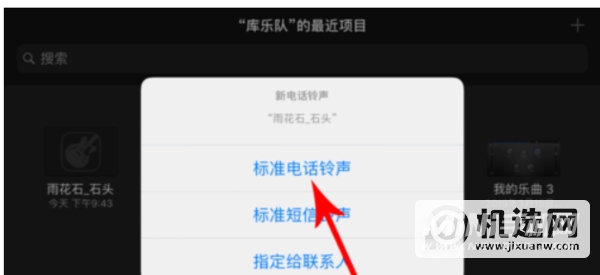
小编总结
iPhone 11采用A13处理器,配备3110mAh+18W快充,能够为用户带来良好的续航和性能体验,功能全面。